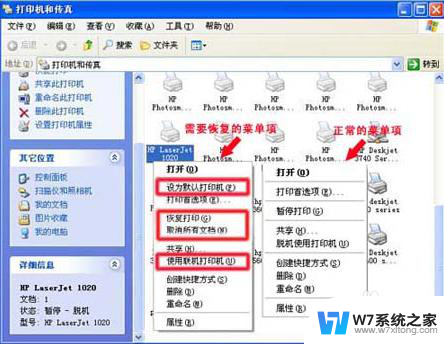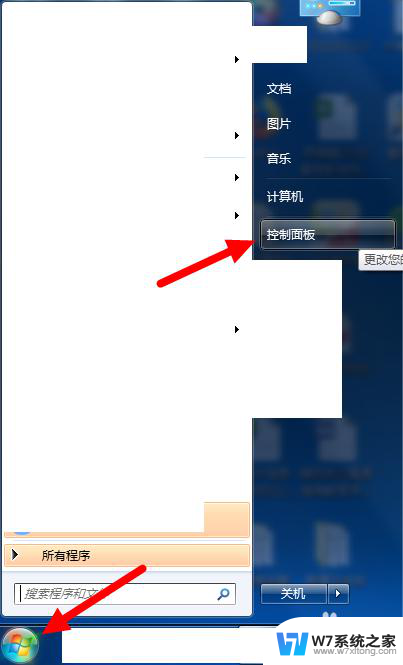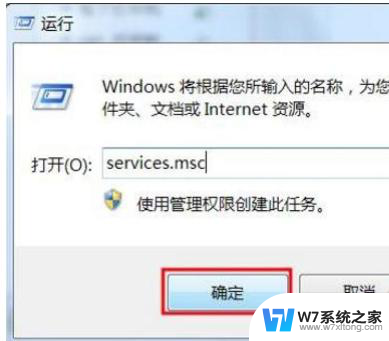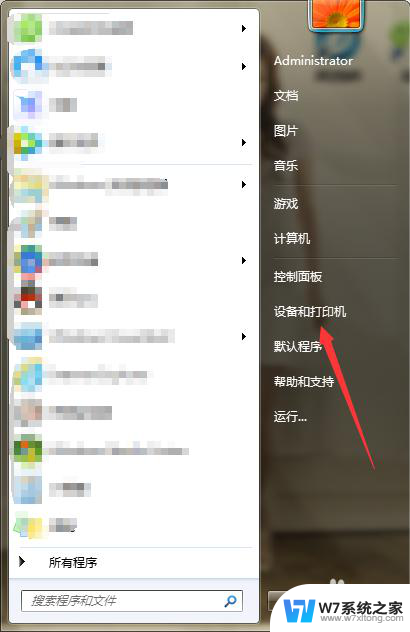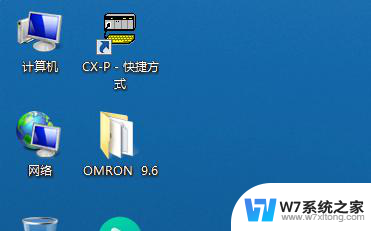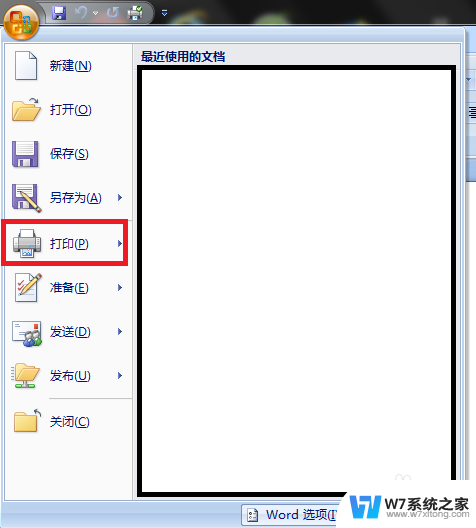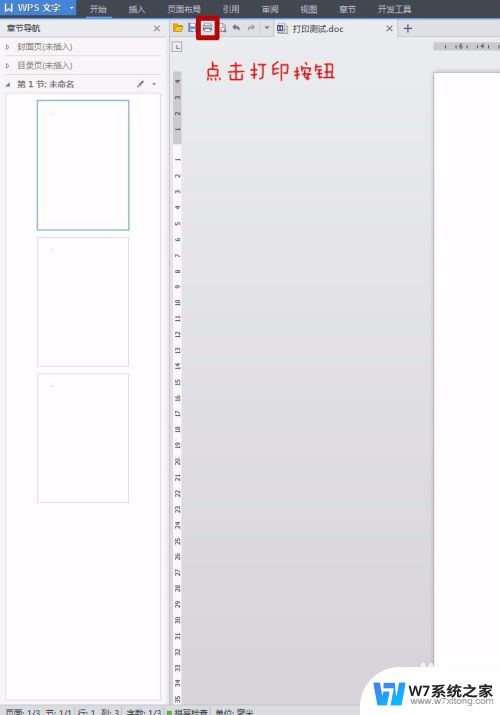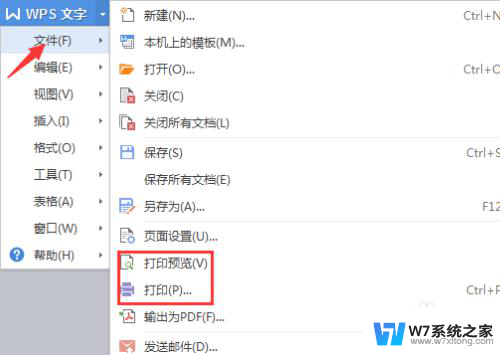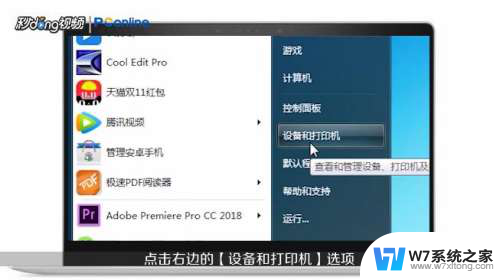电脑怎么停止打印任务 如何从打印队列中删除打印任务
电脑打印任务的停止和删除是我们在日常使用中经常遇到的问题,有时候我们可能需要停止正在进行的打印任务,或者删除打印队列中的某个任务,究竟该如何操作呢?在这篇文章中我们将为大家介绍一些简单有效的方法,帮助大家解决这个困扰。无论是通过操作打印机本身,还是通过电脑的打印队列,我们都会一一为大家详细讲解。让我们一起来看看吧!
具体方法:
1.首先,我们在桌面上面,找到计算机,点击进入。【有些人可能把桌面的计算机删除了,小编遇到过这种情况。这个时候,你可以左键点击桌面右下角的开始按键,会出现计算机】
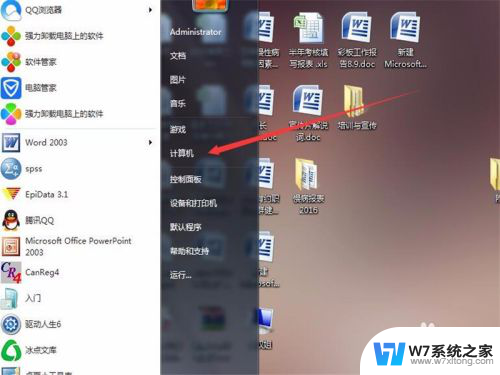
2.进入计算机之后,你在上方的菜单栏上面找到控制面板,点击控制面板,进入控制界面。
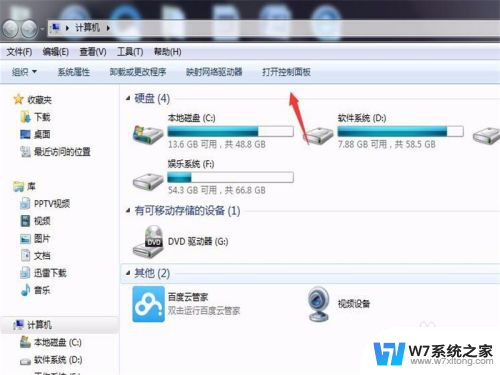
3.进入控制界面之后,你在第一列第三行硬件与声音,点击下面的查看设备与打印机,或者直接点击硬件与声音,直接进入界面。
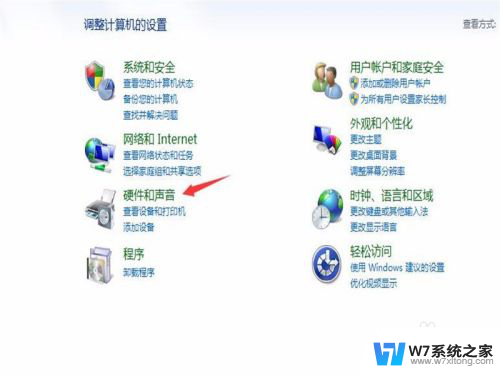
4.进入硬件界面之后,你点击你自己默认能够使用的打印机。也就是图标上面打勾的那个打印机,右键点击查看现在正在打印什么。
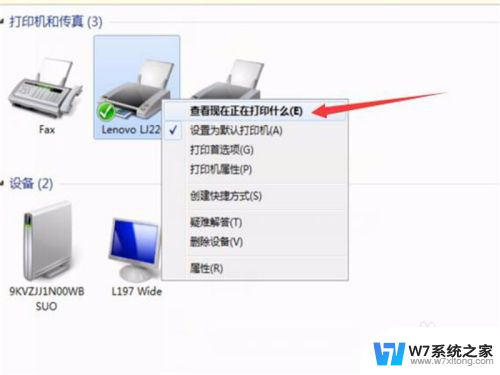
5.之后会出现一个弹窗,在弹窗里面。我们会看到打印的任务,右键点击出现弹窗菜单,点击上面的取消或者删除,任务就删除了。
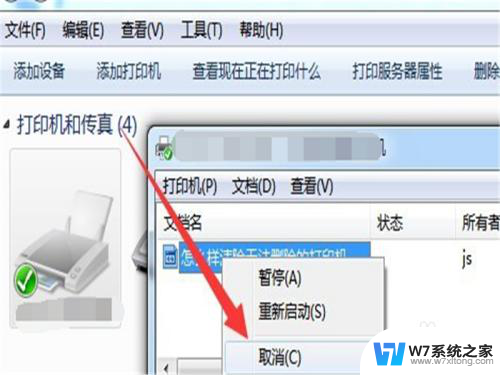
以上就是电脑如何停止打印任务的全部内容,有需要的用户可以根据小编提供的步骤进行操作,希望对大家有所帮助。